Virtualbox下扩展虚拟机磁盘容量(windows)
时间:2016-05-27 22:53 来源:linux.it.net.cn 作者:IT
使用virtualbox的人可能都会遇到这样的问题:原本觉得给虚拟机分配的存储已经足够了,但是随着用的次数越来越多,需要的空间也越来越大,因此不得不扩展虚拟机的磁盘容量。本文通过添加虚拟磁盘扩展XP虚拟机磁盘
-
1
-
设置——〉存储
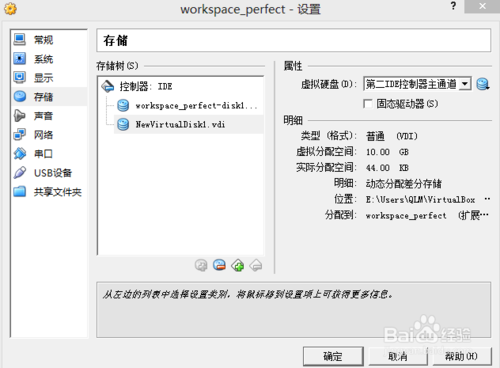
-
单击选中控制器——〉新建一个虚拟盘
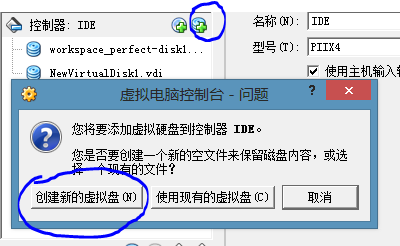
-
按自己需求分配大小分配大小
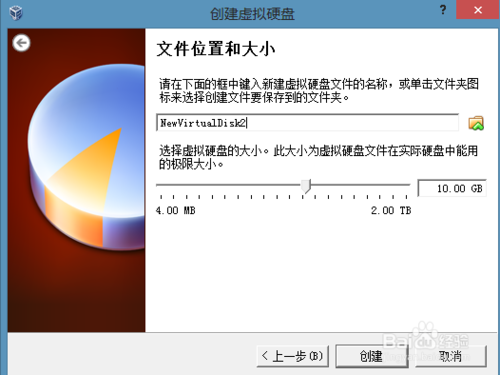
-
然后再属性那一栏把“虚拟硬盘(D)”设置为第一IDE控制器从通道;单击确定
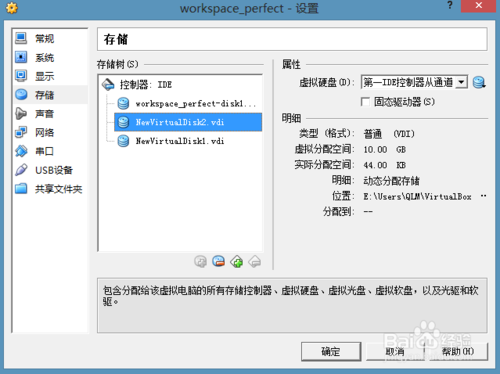
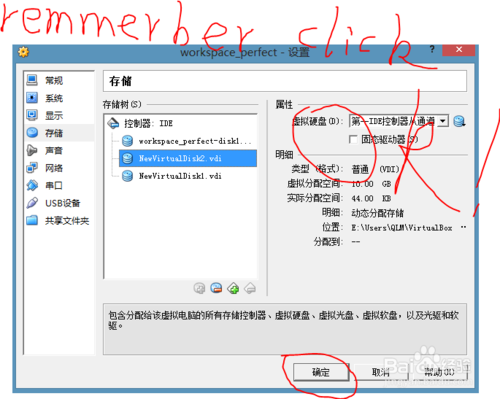
-
启动虚拟机——〉开始——〉管理工具——〉计算机管理——〉磁盘管理

-
右击那个条是黑色的磁盘,选择转换到动态磁盘
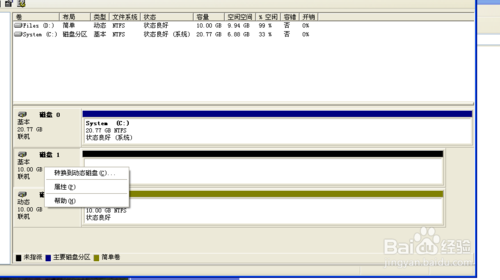
-
然后再右击 选择 “新建卷(N)”一直点击下一步直到完成。
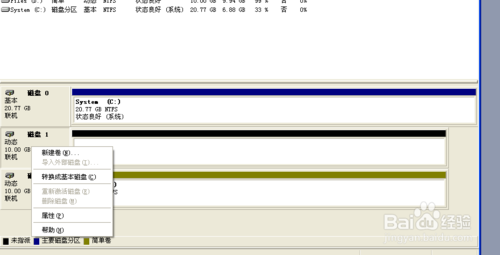



-
完成之后原来黑色的条变成了黄色,这说明已经成功了!
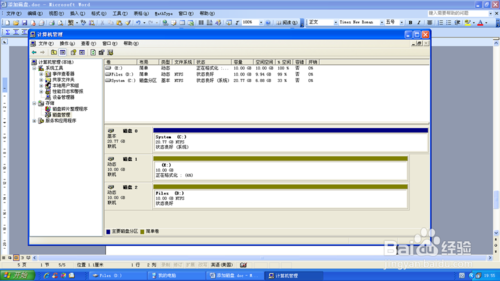
-
最后开我的电脑 小小的激动一会儿就会出现如下的界面,说明你添加磁盘成功了!
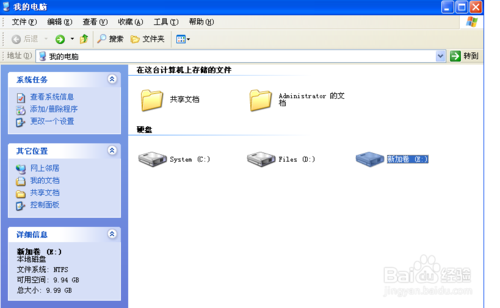
(责任编辑:IT)
使用virtualbox的人可能都会遇到这样的问题:原本觉得给虚拟机分配的存储已经足够了,但是随着用的次数越来越多,需要的空间也越来越大,因此不得不扩展虚拟机的磁盘容量。本文通过添加虚拟磁盘扩展XP虚拟机磁盘
(责任编辑:IT) |